時間:2016-11-25 來源:互聯網 瀏覽量:
vmware如何安裝xp係統?vmware是一款虛擬機軟件,可以在該軟件上建立虛擬機,安裝操作係統,從windows到linux,也可以安裝部分mac係統,以供測試用,非常方便的一款軟件,當然這款軟件運行的時候會占用一定的係統資源,如果電腦配置太低的話不建議使用。下麵介紹一下,如何使用這款軟件,此處以windows xp係統為例。
vmware安裝xp係統教程:
1、在桌麵上找到vmware workstation 快捷方式,雙擊運行,打開主界麵後,點擊工具欄中的”文件“,在彈出的菜單欄中點擊”新建虛擬機“

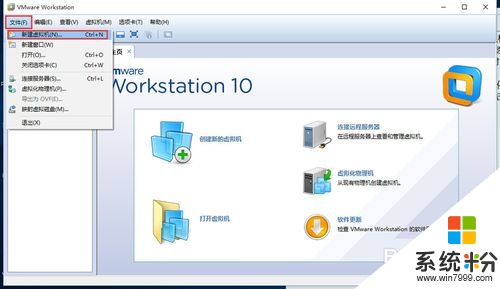
2、在彈出的“新建虛擬機向導”窗口中,選擇“典型”,點擊下一步。選擇“稍後安裝操作係統”,點擊下一步。
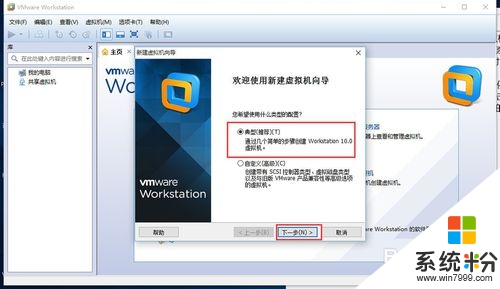
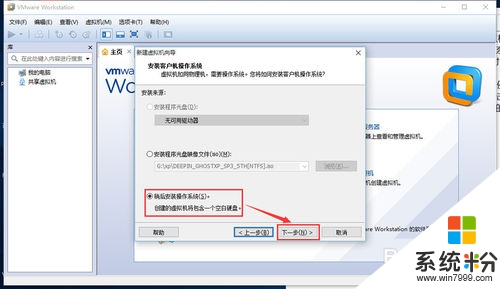
3、在彈出的窗口中,選擇“Microsoft Windows”,因為此處以安裝xp係統為例,所以下麵的“版本”中選擇 ”Windows xp professional“,然後點擊下一步。
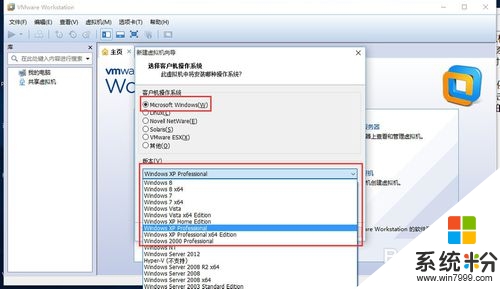
4、這一個窗口,虛擬機名稱下麵填寫你所創虛擬機的名稱,此處默認即可,下麵的位置,可以修改你虛擬機存儲的位置,建議你把虛擬機放在分區容量比較大的分區。設置完成以後,點擊下一步。

5、指定磁盤容量,係統會根據你要安裝的係統自動分配給你合理的分區大小,此處默認為40G,你可以更改其大小,不過最小分10G,太小的話,安裝不了太多軟件。然後下麵選擇“將虛擬磁盤存儲為單個文件”,然後點擊下一步,如圖所示。

6、此時係統會列出你的相關配置參數,比如硬盤容量,內存大小,光驅,usb設備等等。點擊“自定義硬件”。在彈出的窗口中,選中“新CD/DVD(IDE)"這一項,然後在右側,選中”使用ISO映像文件“,點擊”瀏覽“,在打開的窗口中,選擇你準備好的xp係統光盤映像,然後點擊打開,如圖所示。
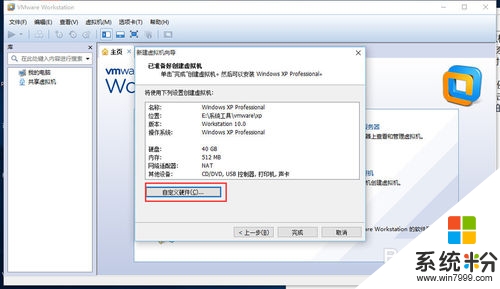
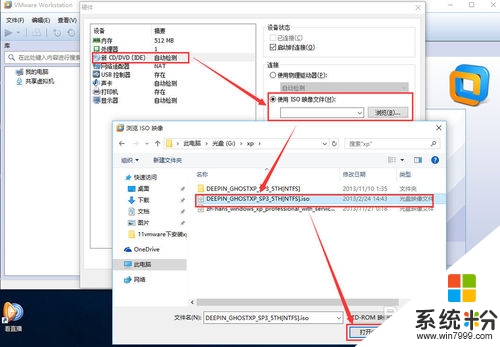
7、設置好新CD/DVD(IDE)後,可以把其他不用的設備移除,也可以設置內存的大小,cpu的個數,因為此處以xp為例,係統自動分配的參數完全夠用,所以無需更改。此處建議把打印機移除,因為會很少使用到。選擇”打印機“這一項,然後點擊下麵的”移除“,點擊關閉即可。點擊關閉後,回到開始的窗口,會看到其他設備中,”打印機“這一設備已經被移除。確認無誤後點擊”完成“。
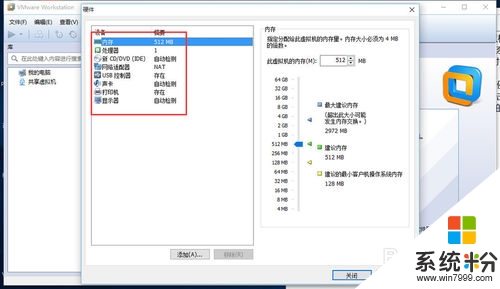

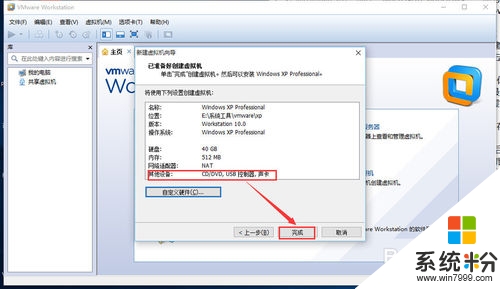
8、此時虛擬機已經創建完成,在主窗口中已經顯示該虛擬機的選項卡,點擊”開啟此虛擬機“,將運行虛擬機,如圖所示。
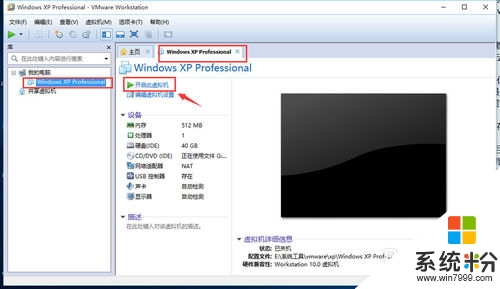
9、虛擬機運行後和物理機是一樣的,此時以光驅啟動,進入係統安裝界麵,因為硬盤還沒有分區,我們需要用第七項,運行磁盤分區工具,為硬盤分區。點擊第七項,進入磁盤分區程序,然後在硬盤灰色出右鍵點擊”建立新分區“,選擇”主磁盤分區“,下麵改動分區大小為20,然後點擊確定。點擊上麵的保存更改,點擊”是“完成磁盤分區。然後點擊重新啟動。
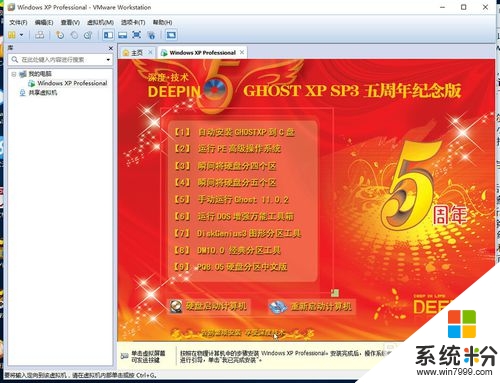

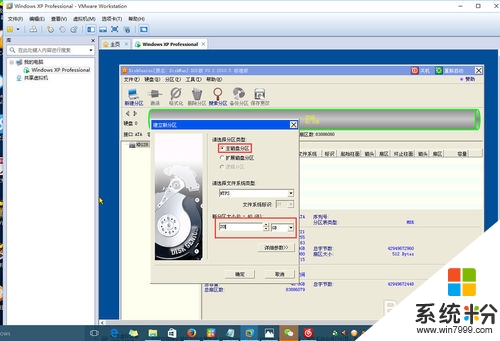
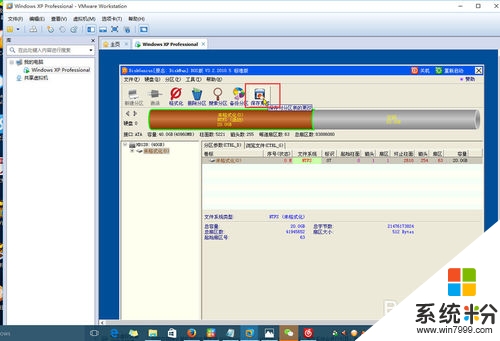
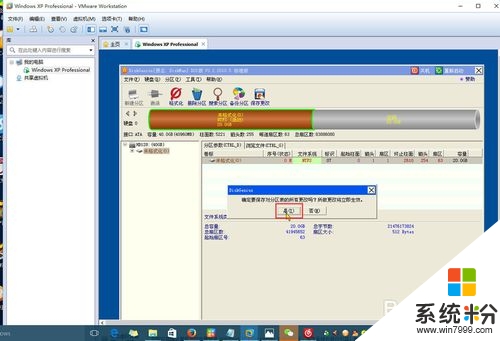
10、重新啟動後,快速按F2鍵,進入bios,找到boot選項,按“shift和+”組合鍵將CD-ROM Drive移至第一項,如圖,然後F10保存重啟。

11、重啟進入係統安裝界麵,選擇第一項“自動安裝GHOSTXP到C盤,然後進行自動安裝。如圖

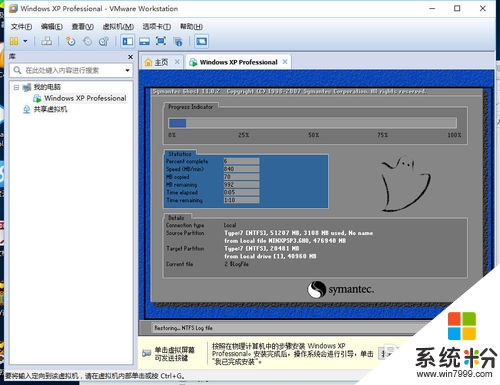
12、安裝完成後自動重啟,並進入xp係統的安裝界麵,此時等待係統安裝完成。此時可以點擊工具欄的“虛擬機”-“可移動設備”-“CD/DVD"-”斷開連接“將光驅斷開,在使用的時候在連接。這樣在重啟的時候不至於進入ghost安裝界麵。

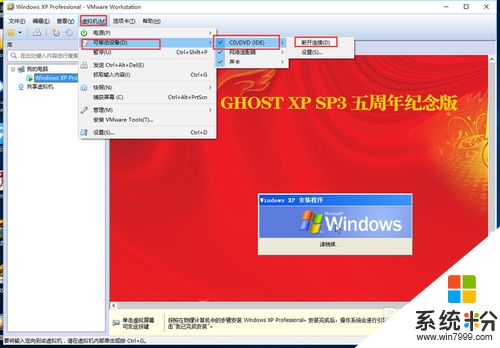
13、安裝完成後,進入係統如圖所示,此時可以安裝vmware tools,可以有更好的使用體驗。點擊窗口的”虛擬機"選項,點擊“安裝VMware Tools”,根據提示安裝即可,如圖所示。安裝完成後即可使用xp虛擬機了。
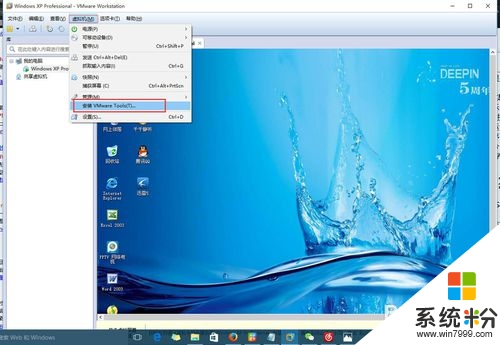
【vmware如何安裝xp係統】這就跟大家分享完了,覺該教程有用的話可以收藏此教程。想了解更多關於其他操作係統下載安裝使用技巧的話,歡迎上係統粉。